桌面的个性化是科技生活的一个重要方面。一个个性化的操作系统可以帮助你脱颖而出,并创造一个舒适的工作和娱乐环境。因此,接下来我们将为你介绍一系列可以定制Windows 11启动时的外观的方法。

1.自定义壁纸
主屏幕是你解锁系统后首先看到的内容。将你的Windows 11个性化的一个好方法是将你的主屏幕背景设置为你喜欢的漂亮图片。它可以是一些简单的东西,如爱人的照片,也可以是一部心爱的连续剧。你甚至可以把GIF和短视频设置为你的桌面背景。
要做到这一点,选择 "开始",点击 "设置 "图标,进入 "个性化 "标签。
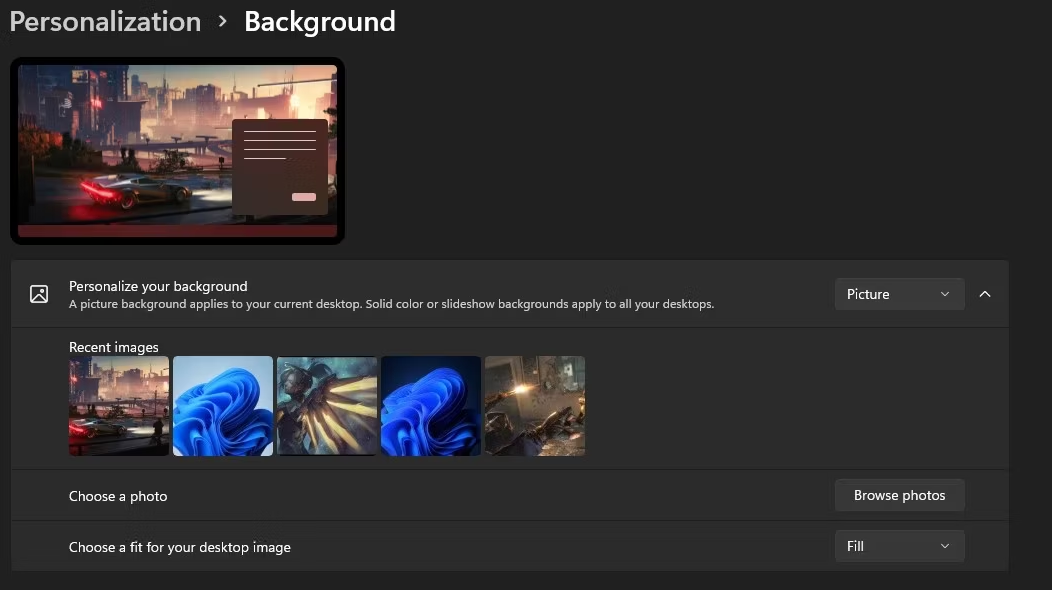
在这个标签上,你应该看到下面有一个个性化背景标签。确保 "个性化背景 "选项卡被设置为 "图片",你应该看到一个预装的高分辨率图片,你可以从中选择。如果这些都不符合你的要求,你可以通过点击浏览照片导入下载的图片。
2. Windows 主题
Windows 11是一个让你个性化的操作系统,而不仅仅是桌面背景。Windows主题功能可以让你同步定制,不需要单独改变每个功能。你可以在同一主题下保存桌面壁纸、锁屏壁纸、应用程序、窗口颜色等等。
要做到这一点,打开你的Windows设置,选择个性化,并导航到主题子菜单。
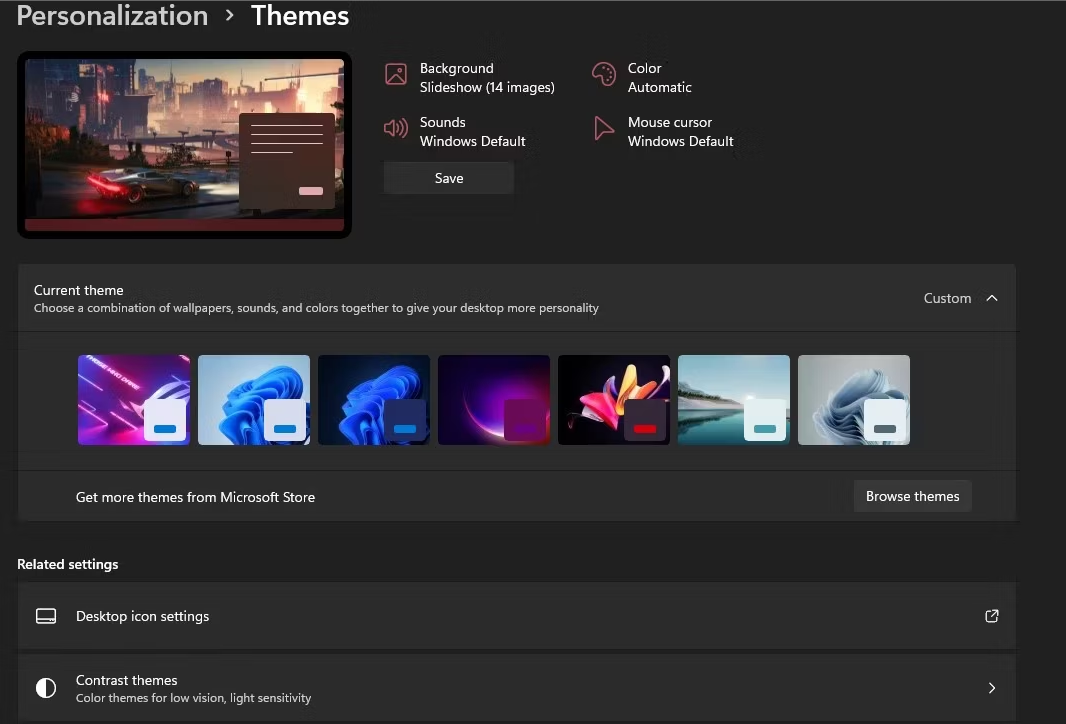
你可以从预先创建的主题集合中进行选择,这些主题可以很好地改变你的Windows 11的整体感觉。你也可以通过手动改变每个功能并通过点击 "保存 "按钮进行保存来创建一个自定义主题。
3. 桌面背景的幻灯片
用一张图片作为你的桌面背景可能会让人感到厌倦。值得庆幸的是,Windows 11有一个功能,可以让你把桌面背景变成幻灯片。这是一个很好的方式来调剂你的桌面,让它在不同的时刻看起来不同。
要做到这一点,打开你的Windows设置,并打开个性化菜单。导航到 "背景 "子菜单,选择 "幻灯片 "选项。
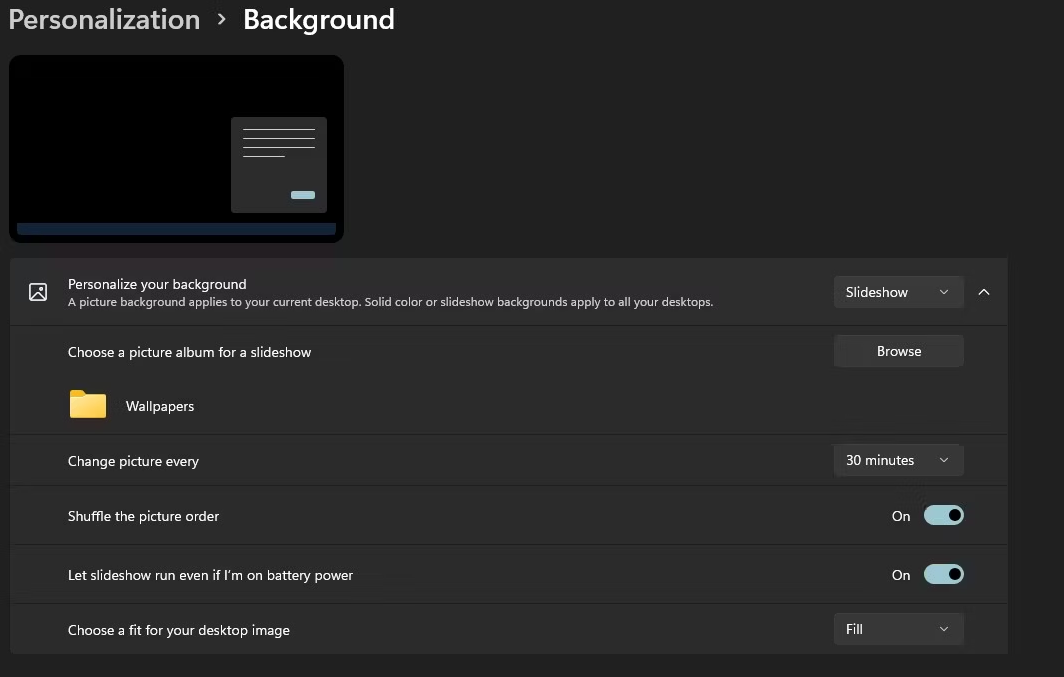
一旦你选择了这个选项,点击浏览按钮。这将打开一个文件管理器窗口,你可以从中选择一个包含你最喜欢的图片的文件夹作为幻灯片。你可以设置图片交换之间的持续时间,甚至可以设置为洗牌图片的顺序,以保持事情的趣味性。幻灯片在自定义主题中也很好用。
4. 自定义字体
另一种增强Windows 11桌面外观的方法是更改文本字体。有数百种独特的字体。你可以使用这两种方法在Windows 11上下载和安装字体。字体文件夹通常是压缩的。
第一个 methofile 的内容是文件的内容,然后双击字体文件。

这样做将打开一个窗口,显示字体的预览。点击 "安装 "将字体添加到你的系统中。
在Windows 11上安装字体的第二种方法是将字体文件拖放到个性化菜单下的字体子菜单中提供的方框中。该字体将自动安装在你的电脑上。
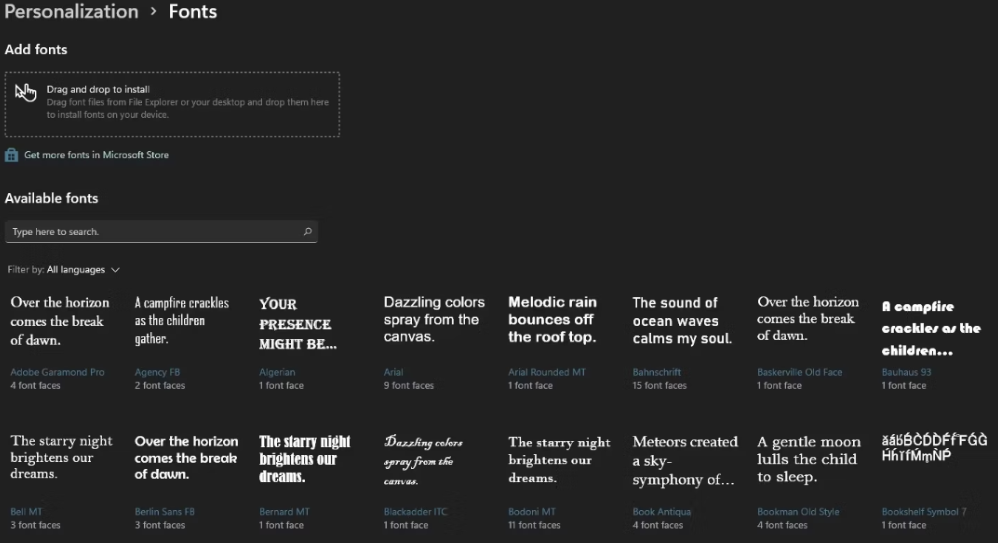
你可以从提供的列表中选择可用的字体来改变你的系统字体。
5. 自定义应用程序
另一个个性化Windows 11的好方法是使用一些最好的Windows定制应用程序。Lively Wallpaper 是定制化应用程序的一个很好的例子。这个在Windows商店的免费应用程序允许你设置GIF、自定义图像,甚至是网页作为你的桌面背景。
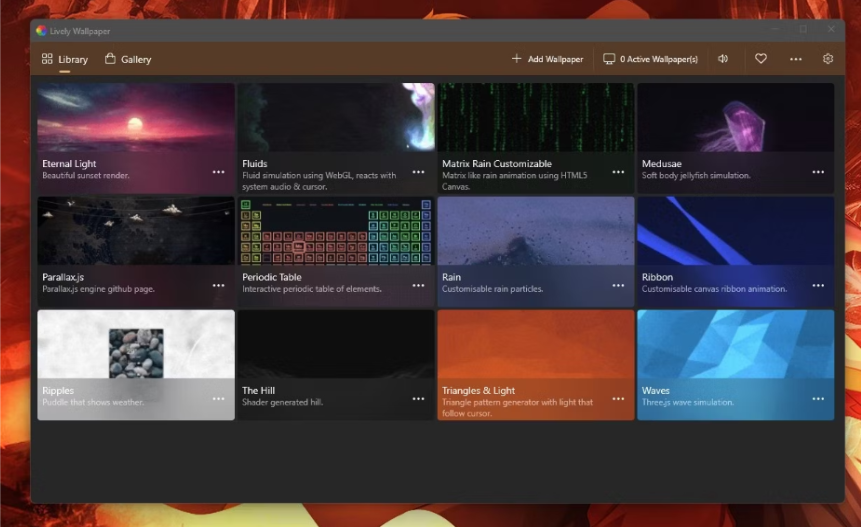
Lively有一些库存壁纸供你选择,但你可以很容易地将自己的壁纸添加到其庞大的库中。
6. 将应用程序添加到任务栏
任务栏是一个方便的功能,让你可以快速访问一个简短的应用程序列表。与其前身不同,Windows 11的任务栏是居中的,但它仍然是完全可定制的。你可以从任务栏中添加和删除你最常用的应用程序,让你在希望的时候快速方便地访问它们。
要把一个应用程序固定在任务栏上,从开始菜单中启动它,然后右击任务栏上的图标。
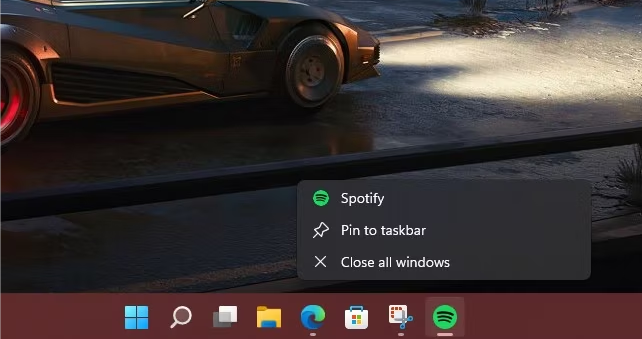
一个小的下拉菜单会出现,其中有一个选项是固定在任务栏上。一旦你选择了它,即使你关闭了它,该应用程序的图标也会留在任务栏上。
另外,如果你想从任务栏上删除一个不需要的应用程序,这个过程也很简单。右键单击任务栏上不需要的应用程序。在弹出的菜单上,选择 "从任务栏取消固定"。这样做之后,该应用程序应该立即从任务栏上消失。
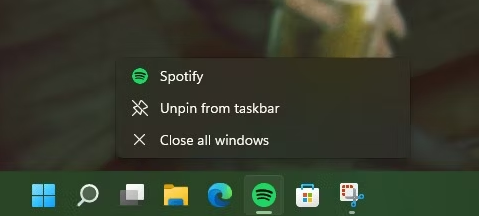
你也可以通过访问设置中的任务栏菜单来选择哪些预装的系统应用程序会显示在任务栏上。要做到这一点,打开你的Windows设置,并导航到个性化标签。接下来,点击任务栏子菜单,打开设置。
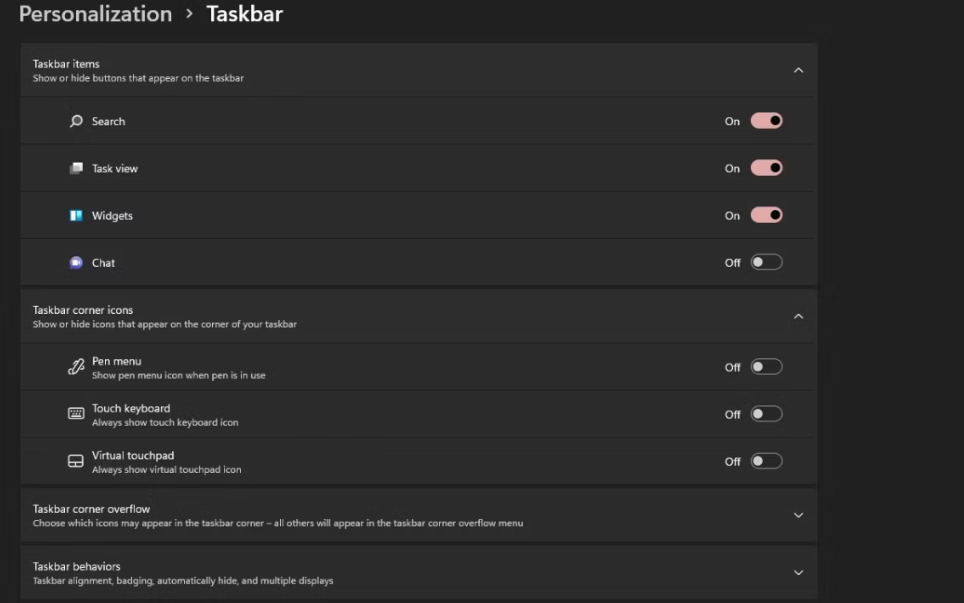
7. 自定义开始菜单
“开始”菜单是计算机上可用应用程序和文件的更详细列表。你可以将最喜爱的应用程序和文件夹固定到“开始”菜单,以便在单击“开始”按钮时始终显示它们。
单击“开始”按钮并滚动到你喜欢的应用程序。 在此之后,右键单击应用程序并选择 Pin to Start。
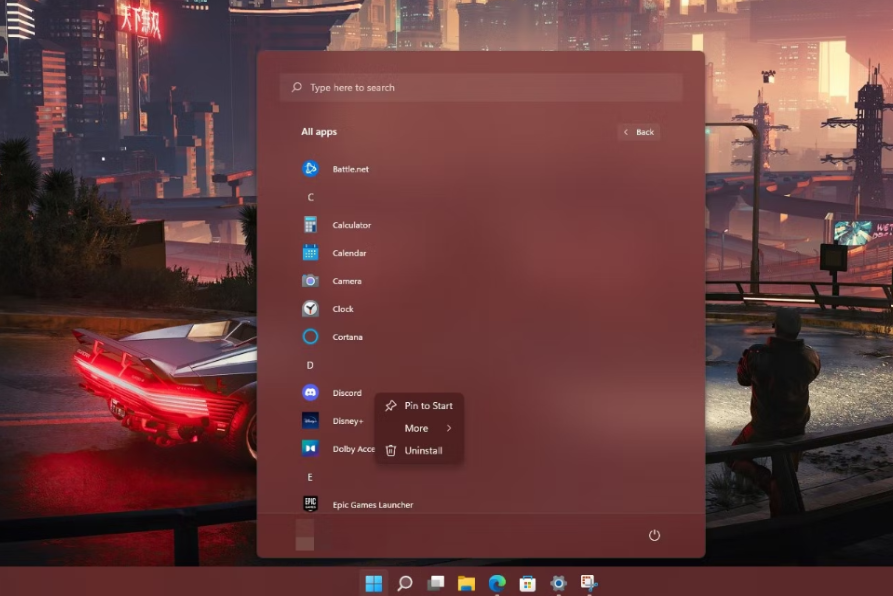
需要注意的是,你只能将有限的应用程序固定在开始菜单上,所以要明智地选择。
8. 自定义你的系统声音和改变你的鼠标指针
让你的Windows 11脱颖而出的另一个方法是改变系统声音和使用定制的鼠标指针。三角形指针是一个经典,但Windows 11允许你创造性地使用选择你的应用程序的方式。
要访问这一功能,请打开系统设置和个性化标签。接下来,导航到主题,你会看到修改鼠标指针和系统声音的选项。

当你点击鼠标光标选项时,会弹出一个窗口,允许你浏览一个预定义的光标列表,你可以从中选择。当然,你也可以去创建你的光标并导入,但那是比较高级的。
你可以从系统声音菜单中为不同的任务改变你的系统警报。例如,你可以定制充电的声音,设备连接的声音,以及更多。此外,你的自定义选择可以被保存为一个主题,让你在点击一个按钮时自由切换不同的声音和光标。
简单调整以增强你的Windows 11体验
这一切都归结为个人偏好。Windows 11允许用户对其操作系统的各个方面进行个性化设置,因此他们在使用电脑时可以感到更加舒适。还有很多方法可以定制你的桌面,比如改变你的锁屏和屏幕超时设置。
因此,Windows 11使其用户能够脱颖而出,创造一个他们可以称之为自己的独特体验。
版权声明:文章仅代表作者观点,版权归原作者所有,欢迎分享本文,转载请保留出处!


